Domanda
Problema: come risolvere KB5015882 non viene installato su Windows 11?
Ciao. Ho bisogno di aiuto con KB5015882. Non si installa correttamente sulla macchina. Questo è il nuovo aggiornamento di Windows 11, quindi potrebbe essere il problema alla fine, ma non riesco a trovare alcun dettaglio su questo problema. Aiutami a risolvere questo.
Risolto Risposta
KB5015882 non si installa su Windows 11 è il problema relativo al principale aggiornamento del sistema operativo Windows 11.
[1] Questo aggiornamento introduce nuove funzionalità e risolve problemi comuni con il sistema Windows. Risolve errori particolari e dovrebbe migliorare significativamente le prestazioni. Tuttavia, l'installazione può non riuscire a causa di alcuni problemi con la macchina o della mancanza di spazio necessario.Il motivo più comune per l'errore di installazione potrebbe essere lo spazio sul dispositivo. Assicurarsi che la macchina disponga di spazio sufficiente per l'installazione di un aggiornamento importante. Richiede almeno 16 GB di spazio libero. Liberarne un po' di spazio non è sufficiente per il download desiderato. Potresti anche voler eseguire Windows Update alcune volte per installare tutti gli aggiornamenti disponibili e correggere eventuali errori di aggiornamento comuni in questo modo,[2] quindi gli ulteriori processi funzionano senza intoppi.
Questo controllo potrebbe includere anche il controllo dei driver e la risoluzione dei problemi con l'hardware aggiuntivo, il controllo degli errori di gestione dispositivi. I punti esclamativi gialli vicino ai driver indicano alcuni tipi di errori che possono essere corretti aggiornando il suddetto driver. KB5015882 non si installa su Windows 11 quando la macchina non è pronta per eseguire la procedura senza intoppi.
Qualsiasi danneggiamento del file o pezzi mancanti può portare al fallimento. Se è necessario riparare alcuni file di sistema o verificare la presenza di malware[3] problemi o componenti danneggiati del sistema, è possibile eseguire RiimmagineLavatrice Mac X9 e riparare tutto ciò che è stato modificato in precedenza e impedisce a questi processi principali di funzionare senza intoppi. Esistono modi per risolvere questi problemi e metodi per correggere KB5015882 che non riesce a installare su Windows 11, ma tutti questi richiedono attenzione ai dettagli. Segui le istruzioni passo dopo passo.
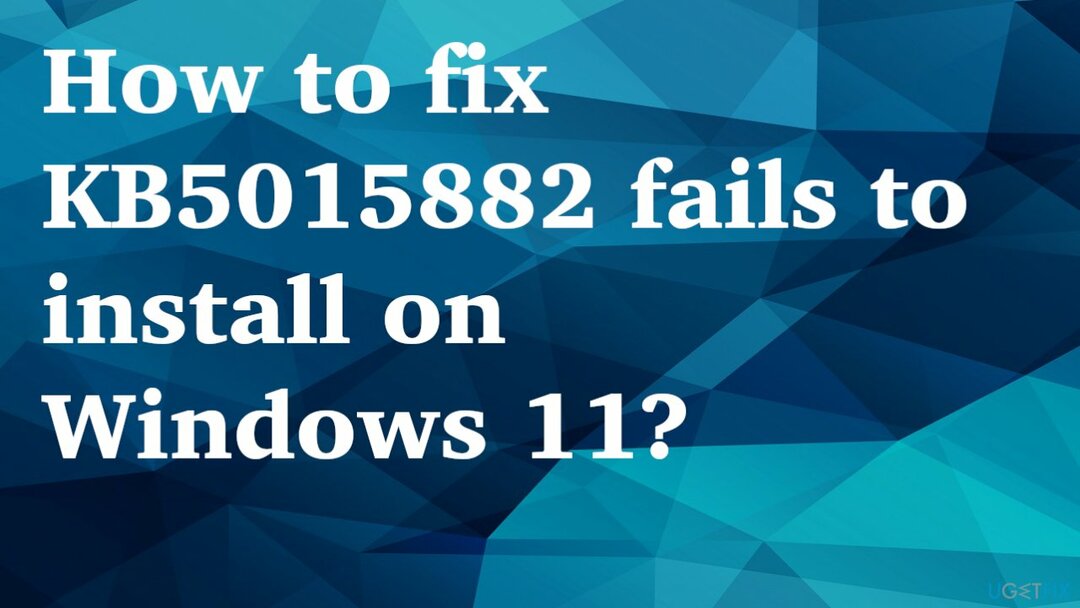
1. Risolvi i problemi di Windows Update
Per riparare il sistema danneggiato, è necessario acquistare la versione con licenza di Riimmagine Riimmagine.
- Clicca il finestre pulsante e apri Impostazioni.
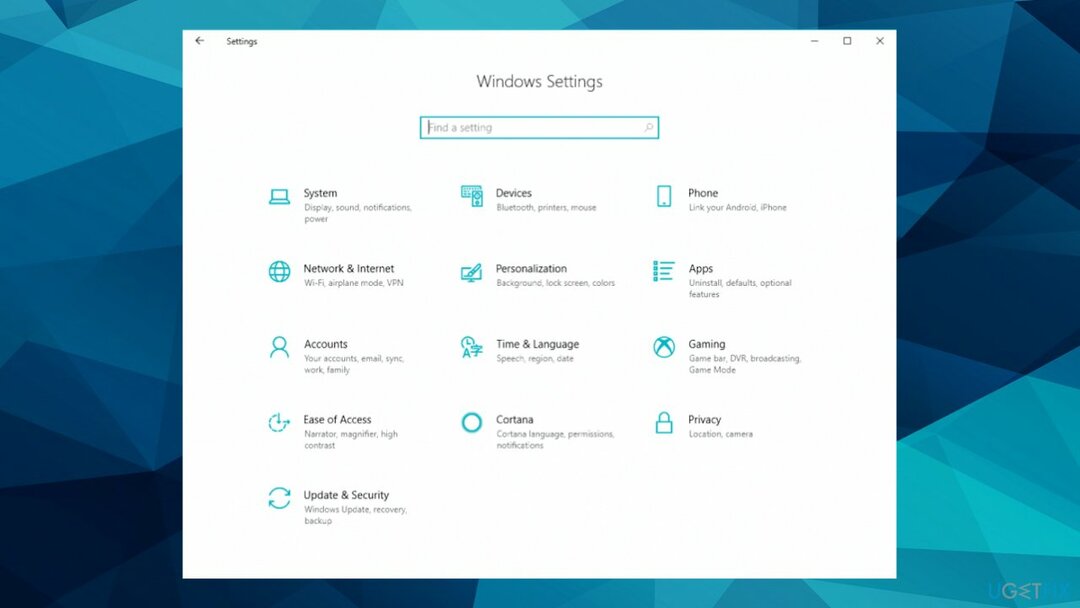
- Selezionare Sistema, quindi scorrere verso il basso nel riquadro di destra e fare clic su Risoluzione dei problemi.
- Clicca su Altri strumenti per la risoluzione dei problemi.
- Individua il aggiornamento Windows risoluzione dei problemi e premi il Esegui lo strumento di risoluzione dei problemi pulsante.
- Risolvi i problemi se viene offerto qualcosa.
- Riavvia il PC.
2. Riavvia i servizi di Windows
Per riparare il sistema danneggiato, è necessario acquistare la versione con licenza di Riimmagine Riimmagine.
- Tipo Servizi nella barra di ricerca e avvia l'utilità Servizi.
- Trova aggiornamento Windows sulla lista.
- Fare doppio clic su di esso per aprire le Proprietà.
- Quindi impostare il Tipo di avvio a Automaticoe fare clic Applicare.
- Ora colpisci Riavvia il servizio.
- Fai lo stesso con Servizio di trasferimento intelligente in background.
3. Risolvi i problemi tramite il prompt dei comandi
Per riparare il sistema danneggiato, è necessario acquistare la versione con licenza di Riimmagine Riimmagine.
- Cercare CMD nella barra in basso.
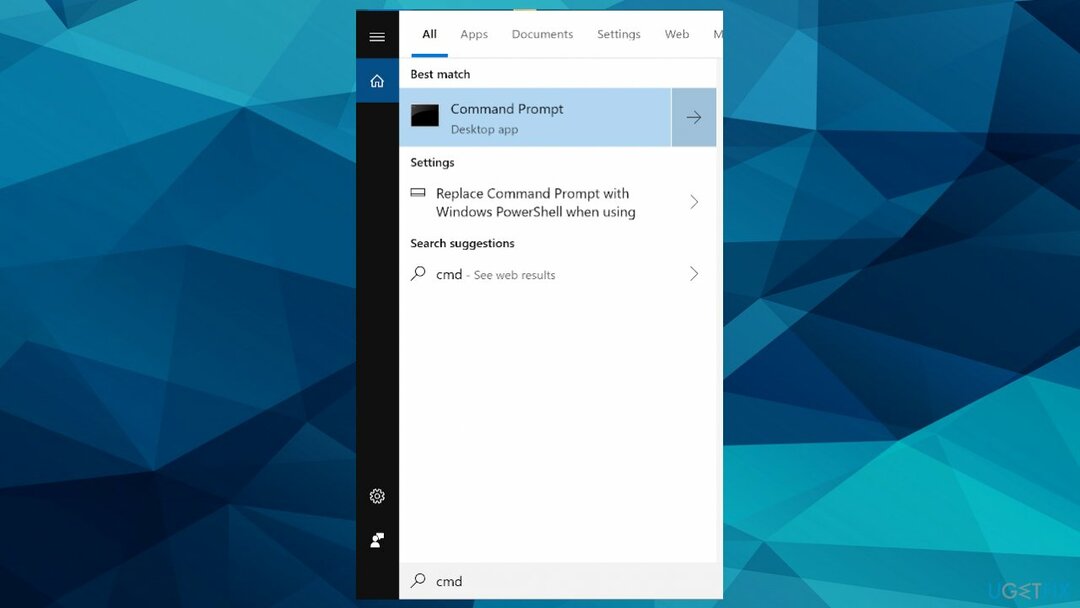
- Aprire Prompt dei comandi come amministratore.
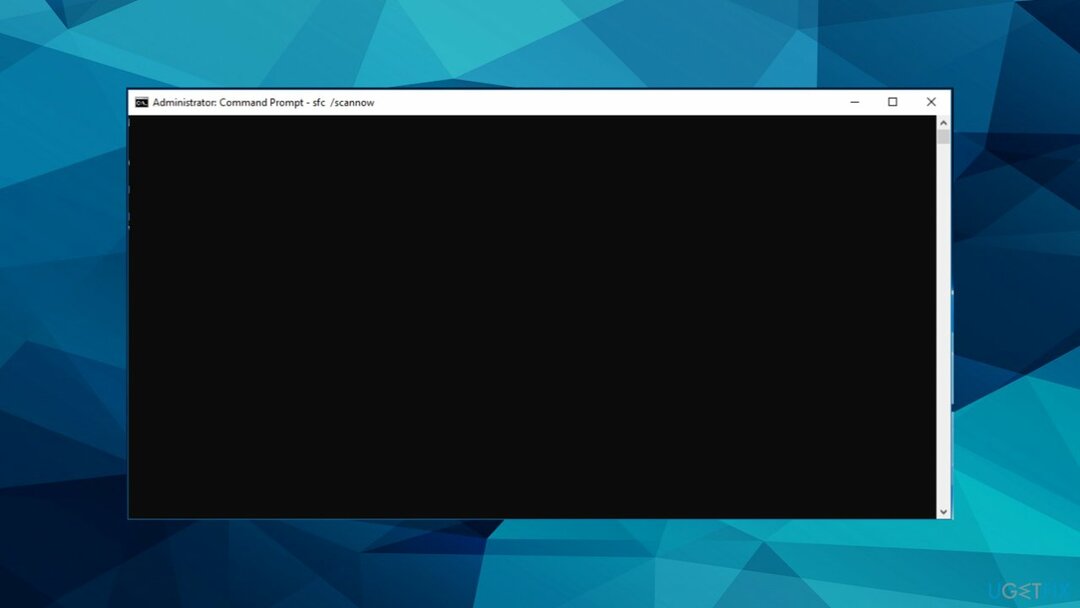
- Utilizzare il comando seguente e premere Accedere:
SC config trustedinstaller start=auto
bit di stop netti
netto stop wuauserv
net stop mserver
net stop cryptsvc
net stop appidsvc
Ren %Systemroot%\SoftwareDistribution SoftwareDistribution.old
Ren %Systemroot%\System32\catroot2 catroot2.old
regsvr32.exe /s atl.dll
regsvr32.exe /s urlmon.dll
regsvr32.exe /s mshtml.dll
netsh winsock reset
netsh winsock reset proxy
rundll32.exe pnpclean.dll, RunDLL_PnpClean /DRIVERS /MAXCLEAN
dism /Online /Pulizia-immagine /ScanHealth
dism /Online /Pulizia-immagine /CheckHealth
dism /Online /Pulizia-immagine /RestoreHealth
dism /Online /Cleanup-image /StartComponentCleanup
sfc /scannow
bit di inizio netto
inizio netto wuauserv
net start mserver
net start cryptsvc
net start appidsvc
4. Usa l'assistente di installazione di Windows
Per riparare il sistema danneggiato, è necessario acquistare la versione con licenza di Riimmagine Riimmagine.
- Vai alla pagina di download del software e Scarica Assistente all'installazione.
- Esegui lo strumento come amministratore da facendo clic con il pulsante destro del mouse il Assistente all'installazione di Windows file.
- Consenti l'esecuzione dell'applicazione e attendi il risultato.
- La finestra potrebbe informare che la macchina sta già eseguendo l'ultima versione, in tal caso, passare all'installazione manuale.
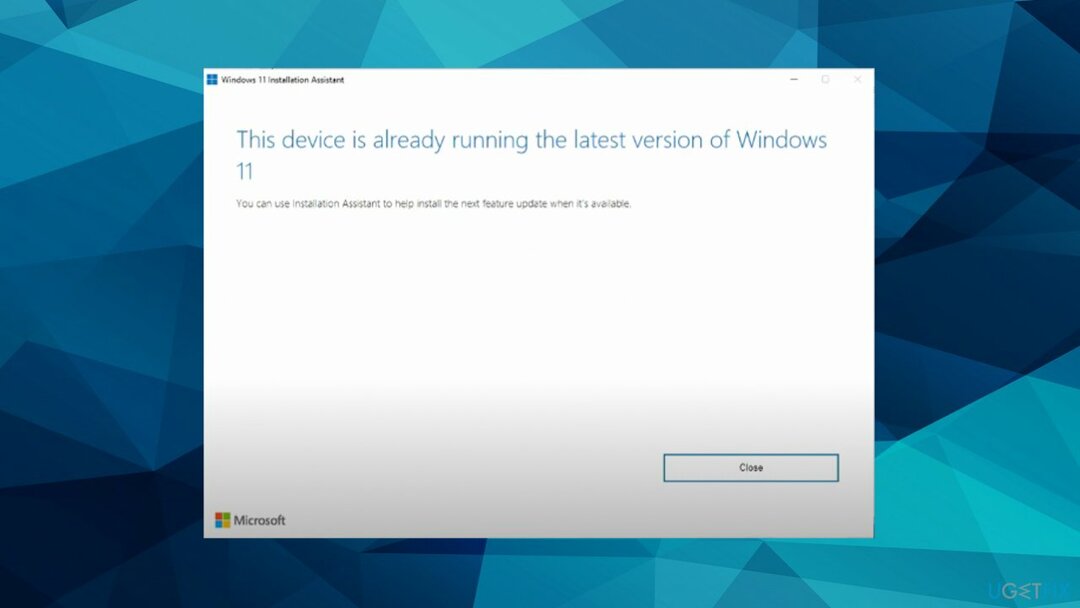
5. Scarica manualmente Windows 11
Per riparare il sistema danneggiato, è necessario acquistare la versione con licenza di Riimmagine Riimmagine.
- Vai alla stessa pagina di download del software.
- Scegli l'opzione Scarica immagine disco (ISO) di Windows 11.
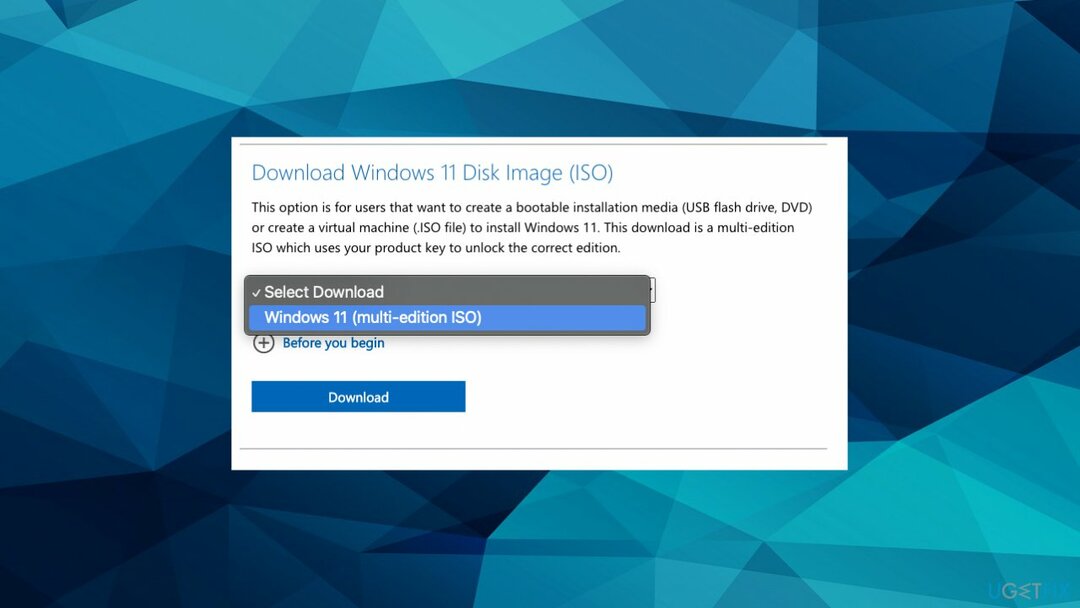
- Scegli Windows 11 dal menu delle opzioni.
- Seleziona la lingua e la dimensione del bit corretta.
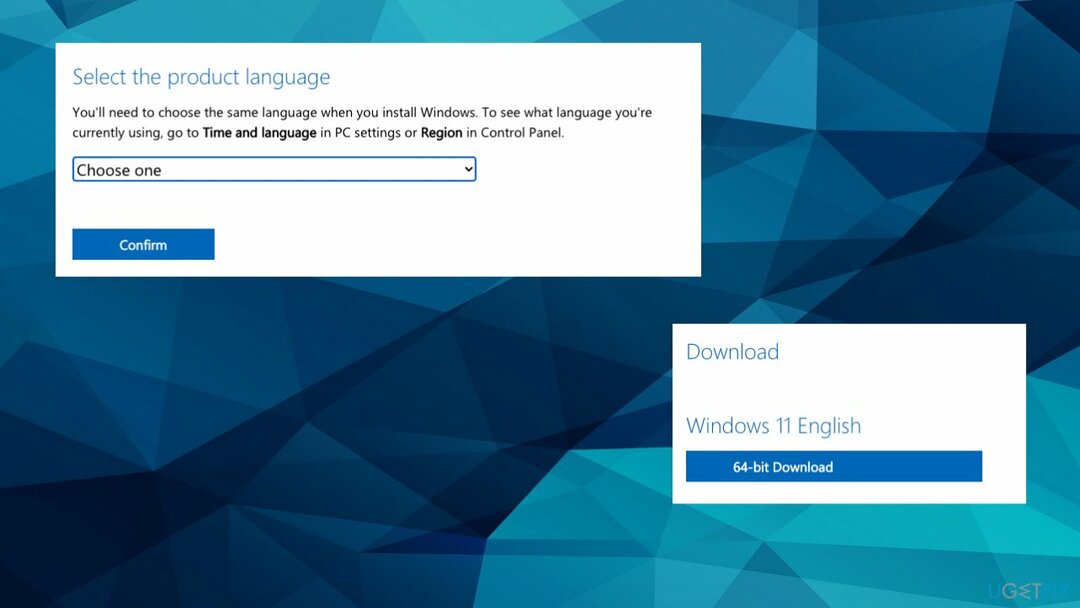
- Attendi il download.
- Eseguire il file di installazione e installare il software.
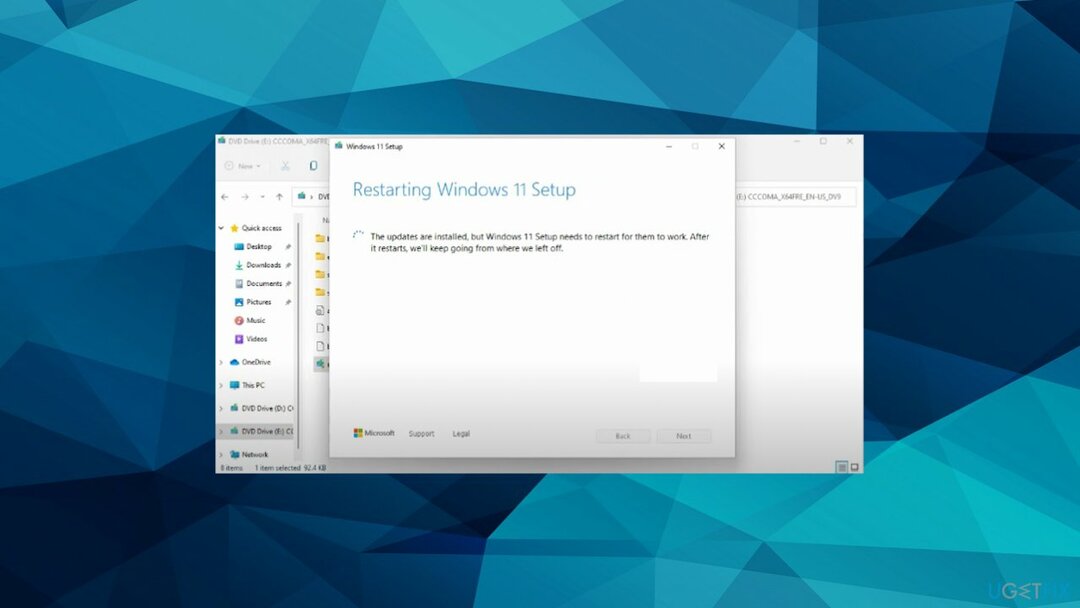
- Il PC si riavvierà dopo.
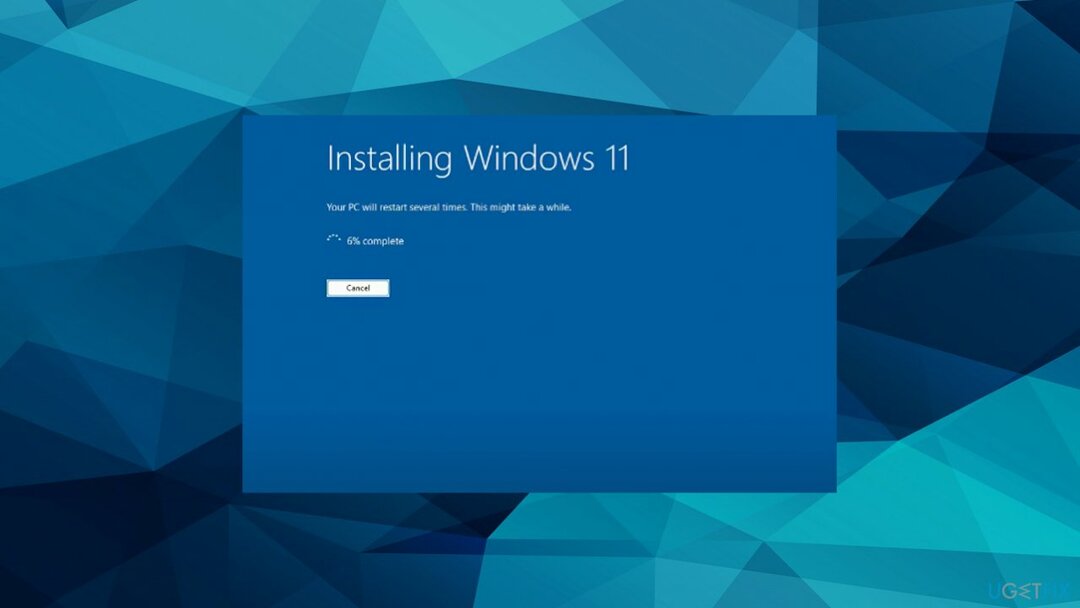
Ripara automaticamente i tuoi errori
Il team di ugetfix.com sta cercando di fare del suo meglio per aiutare gli utenti a trovare le migliori soluzioni per eliminare i loro errori. Se non vuoi avere problemi con le tecniche di riparazione manuale, usa il software automatico. Tutti i prodotti consigliati sono stati testati e approvati dai nostri professionisti. Gli strumenti che puoi utilizzare per correggere il tuo errore sono elencati di seguito:
Offerta
fallo ora!
Scarica CorrezioneFelicità
Garanzia
fallo ora!
Scarica CorrezioneFelicità
Garanzia
Se non sei riuscito a correggere l'errore utilizzando Reimage, contatta il nostro team di supporto per chiedere aiuto. Per favore, facci sapere tutti i dettagli che pensi dovremmo sapere sul tuo problema.
Questo processo di riparazione brevettato utilizza un database di 25 milioni di componenti in grado di sostituire qualsiasi file danneggiato o mancante sul computer dell'utente.
Per riparare il sistema danneggiato, è necessario acquistare la versione con licenza di Riimmagine strumento di rimozione malware.

Accedi a contenuti video con restrizioni geografiche con una VPN
Accesso privato a Internet è una VPN che può impedire al tuo provider di servizi Internet, il governoe terze parti dal tracciare il tuo sito online e consentirti di rimanere completamente anonimo. Il software fornisce server dedicati per il torrenting e lo streaming, garantendo prestazioni ottimali e non rallentandoti. Puoi anche aggirare le restrizioni geografiche e visualizzare servizi come Netflix, BBC, Disney+ e altri servizi di streaming popolari senza limitazioni, indipendentemente da dove ti trovi.
Non pagare gli autori di ransomware: usa opzioni di recupero dati alternative
Gli attacchi malware, in particolare i ransomware, sono di gran lunga il pericolo maggiore per le tue foto, i tuoi video, i tuoi file di lavoro o scolastici. Poiché i criminali informatici utilizzano un robusto algoritmo di crittografia per bloccare i dati, non può più essere utilizzato fino a quando non viene pagato un riscatto in bitcoin. Invece di pagare gli hacker, dovresti prima provare a utilizzare l'alternativa recupero metodi che potrebbero aiutarti a recuperare almeno una parte dei dati persi. Altrimenti, potresti anche perdere i tuoi soldi, insieme ai file. Uno dei migliori strumenti in grado di ripristinare almeno alcuni dei file crittografati – Recupero Dati Pro.